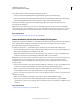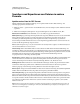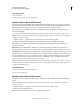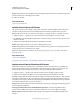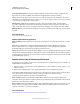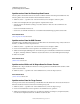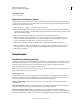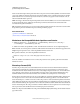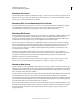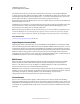Operation Manual
469
VERWENDEN VON PHOTOSHOP
Speichern und Exportieren von Bildern
Letzte Aktualisierung 9.6.2011
PostScript-Farbmanagement Konvertiert die Dokumentdaten in den Farbraum des Druckers. Wählen Sie diese
Option nicht aus, wenn Sie das Bild in einem Dokument mit Farbmanagement platzieren möchten.
Hinweis: Nur PostScript-Level-3-Drucker unterstützen PostScript-Farbmanagement für CMYK-Bilder. Wenn Sie ein
CMYK-Bild mit „PostScript-Farbmanagement“ auf einem Level-2-Drucker ausgeben möchten, konvertieren Sie das Bild
vor dem Speichern im EPS-Format in den Lab-Modus.
Mit Vektordaten Erhält alle Vektorgrafiken in der Datei (z. B. Formen und Text). In EPS- und DCS-Dateien
gespeicherte Vektordaten sind nur in anderen Anwendungen verfügbar. Wenn Sie die Datei erneut in Photoshop
öffnen, werden diese Daten gerastert. Diese Option steht nur zur Verfügung, wenn die Datei Vektordaten enthält.
Bildinterpolation Wendet die bikubische Interpolation an, um die Vorschau in geringer Auflösung vor dem Drucken
zu glätten.
Verwandte Themen
„Photoshop EPS-Format“ auf Seite 473
Photoshop EPS-Kodierungsoptionen
ASCII oder ASCII85 Kodierungsoptionen für das Drucken unter Windows oder bei Druckproblemen bzw. sonstigen
Fehlern.
Binär Führt zu einer kleineren Ausgabedatei; die Originaldaten bleiben erhalten. Allerdings werden binäre
Photoshop-EPS-Dateien u. U. von einigen Seitenlayoutanwendungen sowie kommerziellen Programmen für
Druckerwarteschlangen und Drucken über das Netzwerk nicht unterstützt.
JPEG Komprimiert die Datei durch Löschen einiger Bilddaten. Sie können die JPEG-Komprimierungsstufe von einem
niedrigen Wert (maximale Qualität) bis zu einem sehr hohen Wert (niedrige Qualität) variieren. Dateien mit JPEG-
Kodierung können nur auf PostScript-Level-2-Druckern (oder höher) ausgegeben werden und lassen sich u. U. nicht
in individuelle Platten separieren.
Speichern einer Datei im Photoshop DCS-Format
DCS (Desktop Color Separations) ist eine Version des EPS-Formats und ermöglicht das Speichern von CMYK- oder
Mehrkanaldateien als Farbseparationen.
1 Wählen Sie „Datei“ > „Speichern unter“ und anschließend unter „Format“ die Option „Photoshop DCS 1.0“ oder
„Photoshop DCS 2.0“.
2 Wählen Sie im Dialogfeld „DCS-Format“ die gewünschten Optionen aus und klicken Sie auf „OK“.
Das Dialogfeld enthält dieselben Optionen wie für Photoshop EPS-Dateien. Des Weiteren können Sie über das Menü
„DCS“ eine unseparierte Datei mit einer Auflösung von 72 ppi erstellen, die Sie entweder in einem
Seitenlayoutprogramm platzieren oder als Proof verwenden können:
DCS 1.0-Format Erstellt für jeden Farbkanal im CMYK-Bild je eine Datei. Sie können auch eine fünfte Datei
(Graustufen oder unseparierte Farbe) erstellen. Damit die unseparierte Datei angezeigt werden kann, müssen sich alle
fünf Dateien in demselben Ordner befinden.
DCS 2.0-Format Erhält Volltonfarbkanäle im Bild. Sie können Farbkanäle in mehreren Dateien (wie bei DCS 1.0) oder
in einer einzigen Datei speichern. Bei einer einzelnen Datei sparen Sie Festplattenspeicher. Sie können auch eine
unseparierte Graustufen- oder Farbversion erstellen.
Verwandte Themen
„Photoshop DCS 1.0- und Photoshop DCS 2.0-Format“ auf Seite 473